Advertentie
In de overweldigende gereedschapskist van Adobe Photoshop CC 2018 Adobe Photoshop CC 2018: 9 geweldige nieuwe functiesPhotoshop CC 2018 is hier! En het heeft een aantal geweldige nieuwe functies. Klik om negen functies te zien die de manier waarop u Photoshop gebruikt zullen veranderen. Lees verder heb je waarschijnlijk een van de eenvoudigere functies gemist: de Notes-tool. Notities zijn niet zomaar kleine stukjes informatie. Het zijn ook herinneringen, records en het roer om door afbeeldingen te navigeren.
Notities maken al sinds verschillende versies deel uit van Photoshop en voegen metagegevens toe aan afbeeldingen en dienen als routekaart en communicatietool voor elk Photoshop-project.
Uw eerste notitie toevoegen in Photoshop
Dankzij Notes kunt u opmerkingen, herinneringen of instructies toevoegen voor uw medewerker of zelfs voor uzelf. De notities kunnen niet worden afgedrukt, dus ze hebben geen invloed op uw afbeelding. U kunt ze op elk moment wijzigen, wijzigen of zelfs verwijderen. Laten we uw eerste opmerking toevoegen aan een voorbeeldafbeelding:
- Selecteer de Opmerking tool uit de toolbox aan de linkerkant. Het maakt deel uit van de Pipet gereedschapsset.

- In de Opties balk bovenaan, voeg je naam toe aan de Auteur veld en kies een Kleur voor de notitie.

- Klik op de locatie in de afbeelding waar je de notitie wilt plaatsen. De Notes-cursor voegt de nootmarkering toe.
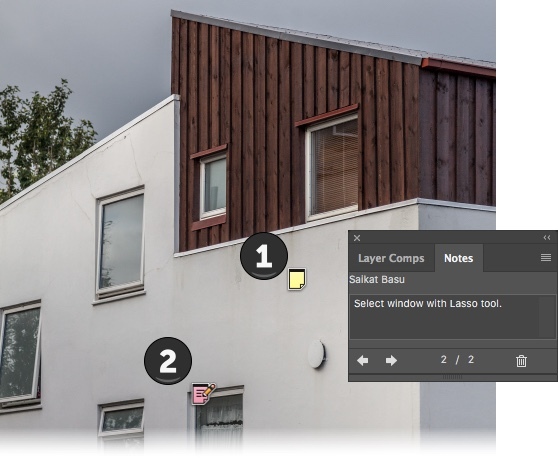
- De Deelvenster Notities wordt automatisch weergegeven. Dit is de centrale locatie om uw opmerkingen toe te voegen aan alle opmerkingen die aan de afbeelding zijn toegevoegd.
- Meerdere mensen kunnen ook reageren op een enkel document. Wijzig gewoon de naam van de auteur in de optiebalk en stel een unieke notitiekleur in voor elke persoon.
- Om een enkele notitie te verwijderen, klikt u erop in de afbeelding. Klik vervolgens op de Notitie verwijderen pictogram in het deelvenster Notities. Klik op om alle notities te verwijderen Wis alles in de optiebalk.
Documenten met toegevoegde notities kunnen worden opgeslagen in de Photoshop (PSD), PDF of TIFF formaten.
U kunt altijd de zichtbaarheid van de notities wijzigen Beeld> Tonen> Notities. Kiezen Venster> Notities om het deelvenster Notities weer te geven, en klik op de pijlen terug en vooruit om door alle notities in de afbeelding te bladeren.
Gebruik je Notes als een gewoonte? Hoe bespaart u tijd wanneer u alleen of in een team werkt?
Afbeelding tegoed: Yaruta / Depositphotos
Saikat Basu is de adjunct-redacteur voor internet, Windows en productiviteit. Na het verwijderen van het vuil van een MBA en een tienjarige marketingcarrière, is hij nu gepassioneerd om anderen te helpen hun verhaalvaardigheden te verbeteren. Hij let op de ontbrekende komma in Oxford en heeft een hekel aan slechte screenshots. Maar ideeën over fotografie, Photoshop en productiviteit kalmeren zijn ziel.


